- Windows 10のごみ箱から一部のファイルを削除できない場合は、最初にファイルを復元するか、セーフモードでごみ箱を空にするか、管理者モードを使用できます。 以下のガイドを読んで、考えられるすべての方法を読んでください。
- 手順を実行できませんか? 私たちはあなたのためにトップを用意しました 最高のごみ箱クリーナーソフトウェア Windows10の場合。
- 他に問題が発生しましたか ごみ箱? 既存の問題をすべてカバーしました。
- Windows 10の他の問題を修正するにはどうすればよいですか? 私たちの問題を探してください Windows10エラー ハブ。
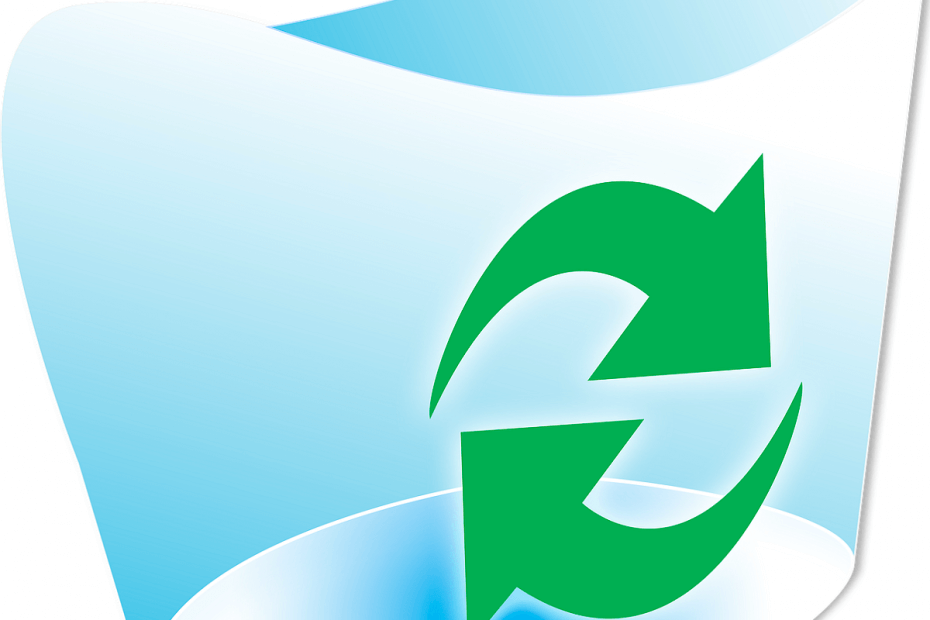
- RestoroPC修復ツールをダウンロードする 特許技術が付属しています(特許が利用可能 ここに).
- クリック スキャン開始 PCの問題を引き起こしている可能性のあるWindowsの問題を見つけるため。
- クリック 全て直す コンピュータのセキュリティとパフォーマンスに影響を与える問題を修正する
- Restoroはによってダウンロードされました 0 今月の読者。
特定のファイルを削除できない場合の対処方法 ごみ箱 Windows 10では?
- ファイルを復元する
- セーフモードでごみ箱を空にする
- 管理者としてごみ箱を空にする
- ごみ箱を自動的に空にする
多くのWindows10ユーザーと同様に、特定の時点で完全に削除することをお勧めします。 ファイル またはオペレーティングシステムから永続的にフォルダ。
一部のWindows10ユーザーがこの問題に問題を抱えていることを確認すると、ごみ箱を修正してファイルを完全に削除するためにできることを以下の数行で確認できます。
多くの場合、リサイクルから特定のフォルダを削除するための十分な権限がありません。 binまたはWindows10 OSは、レジストリエラーが多数発生する可能性があるため、そのフォルダーへのアクセスをブロックしています。 出会い。
いずれにせよ、問題を解決し、システムをすぐに稼働状態に戻すために、以下に記載されている方法を適用します。
Windows 10でごみ箱が完全に空にならない場合、どうすればごみ箱を修正できますか?
1. ファイルを復元する
- Windows 10、8.1では、マウスカーソルを画面の右上に移動します
- 表示されるメニューから、そこに表示される検索機能を左クリックまたはタップする必要があります。
- 検索ボックスに次のように入力します。ファイルを復元します。
- 検索が終了したら、左クリックするか、[ファイルをファイル履歴とともに復元する]をタップします。
- 検索ボックスが表示され、削除できないごみ箱のフォルダをそこに書き込む必要があります。
- 左クリックまたはタップして、通常は削除できないファイルを選択し、左クリックまたは「復元」ボタンをタップします。
- これで、そのファイルを削除する前の場所に復元する必要があります。
- [ファイル履歴を使用してファイルを復元する]ウィンドウを閉じ、問題が発生しているファイルに移動します。
- 左クリックまたはタップして選択します。
- ShiftボタンとDeleteボタンを押し続けます。
- [はい]ボタンを左クリックまたはタップして、削除を確認します。
- これにより、ごみ箱フォルダがバイパスされ、ファイルが完全に削除されます。
2. セーフモードでごみ箱を空にする
- マウスカーソルを画面の右上に移動します。
- メニューバーが表示されたら、そこにある検索機能を左クリックまたはタップします。
- 検索ボックスに、次のように入力する必要があります。コントロールパネル
- 検索が終了したら、コントロールパネルアイコンを左クリックまたはタップします。
- システムとセキュリティ機能を左クリックまたはタップします。
- 管理ツール機能を左クリックまたはタップします。
- 右側のリストで、システム構成機能を見つけて開きます。
注意: WindowsボタンとRボタンを押したままにしてシステム構成を開くこともできます。[ファイル名を指定して実行]ボックスに、引用符なしでmsconfig.exeと入力する必要があります。 次に、キーボードのEnterボタンを押します。 - ウィンドウの上部にある[ブート]タブを左クリックまたはタップします。
- ブートオプションという名前のトピックが表示されます。
- セーフブート機能の横にあるチェックボックスをオンにします。
- [OK]ボタンを左クリックまたはタップして、変更を保存します。
- とにかくコンピュータを再起動しないかどうかを尋ねられたら、左クリックまたは[再起動]ボタンをタップします。
- Windows 8.1オペレーティングシステムの再起動が完了すると、セーフモード構成になります。
- ごみ箱フォルダに移動し、問題のあるファイルを削除してみてください。
- 通常のスタートアップシステムに戻るには、上記と同じように[システム構成]ウィンドウに再度移動する必要がありますが、今回は[セーフブート]の横のチェックボックスをオフにして、オペレーティングシステムを再起動します。
3. 管理者としてごみ箱を空にする
- Windows 8.1の管理者アカウントでログインし、ごみ箱フォルダーにアクセスします。
- 今すぐ空にしてみてください。
- それが機能した場合は、ログインに使用したユーザーに対して十分な権限がない可能性があります。
4. ごみ箱を自動的に空にする
システムスキャンを実行して、潜在的なエラーを発見します

Restoroをダウンロード
PC修復ツール

クリック スキャン開始 Windowsの問題を見つけるために。

クリック 全て直す 特許技術の問題を修正するため。
Restoro修復ツールを使用してPCスキャンを実行し、セキュリティの問題と速度低下の原因となるエラーを見つけます。 スキャンが完了した後、修復プロセスにより、破損したファイルが新しいWindowsファイルおよびコンポーネントに置き換えられます。
あなたはしようとするかもしれません 自動機能を使用してごみ箱を空にします. 前のリンクの指示に従って、ごみ箱を自動的に空にするためにタスクスケジューラを使用する方法を確認します。
オン ウインドウズ10 システムには、同じことを行うために使用できる優れた機能もあります。
このガイドをチェックして、この素晴らしい機能を有効にする方法を確認してください。 ごみ箱を自動的に空にします.
これらは、ごみ箱を空にする機能をWindows10で再び機能させる手順です。
この記事に関連するその他の質問は、下のページのコメントセクションに記入してください。この状況について、さらにサポートさせていただきます。
 まだ問題がありますか?このツールでそれらを修正します:
まだ問題がありますか?このツールでそれらを修正します:
- このPC修復ツールをダウンロードする TrustPilot.comで素晴らしいと評価されました (ダウンロードはこのページから始まります)。
- クリック スキャン開始 PCの問題を引き起こしている可能性のあるWindowsの問題を見つけるため。
- クリック 全て直す 特許技術の問題を修正する (読者限定割引)。
Restoroはによってダウンロードされました 0 今月の読者。
よくある質問
ファイルを削除してもごみ箱に入らない場合は、ファイルを完全に削除したか、まったく削除しなかった可能性があります。 ごみ箱が破損している場合は、 それを修正するための包括的なガイド.
ファイルを復元してみてください(削除した場合)。 次に、削除した場所でそれを見つけて、完全に削除してみてください。 それでも問題が解決しない場合は、こちらをご覧ください あなたがそれを修正するのに役立つ優れたガイド.
[コントロールパネル]に移動し、[個人設定]オプションをクリックしてから、[デスクトップアイコンの変更]をクリックします。 [ごみ箱]チェックボックスをクリックして、[デフォルトに戻す]オプションを選択します。
